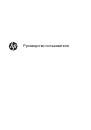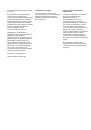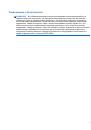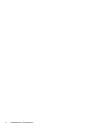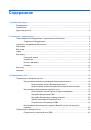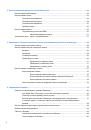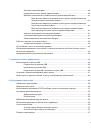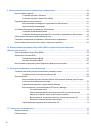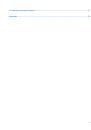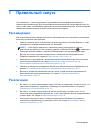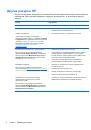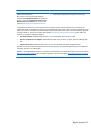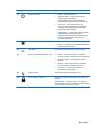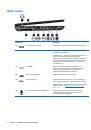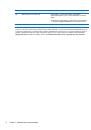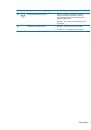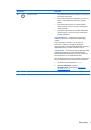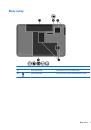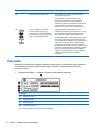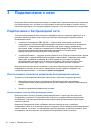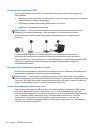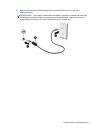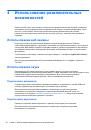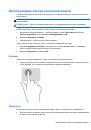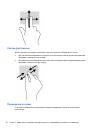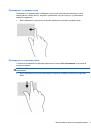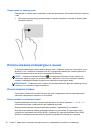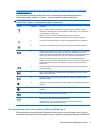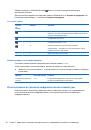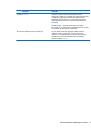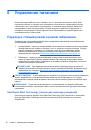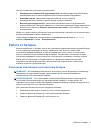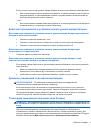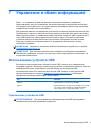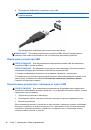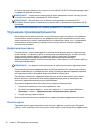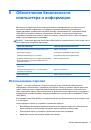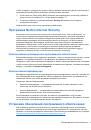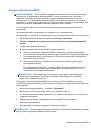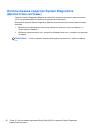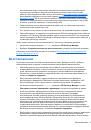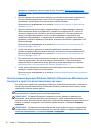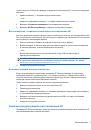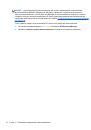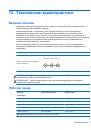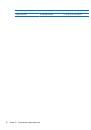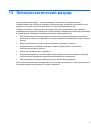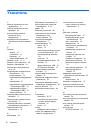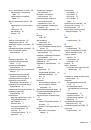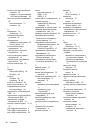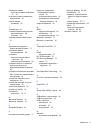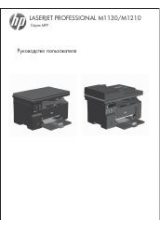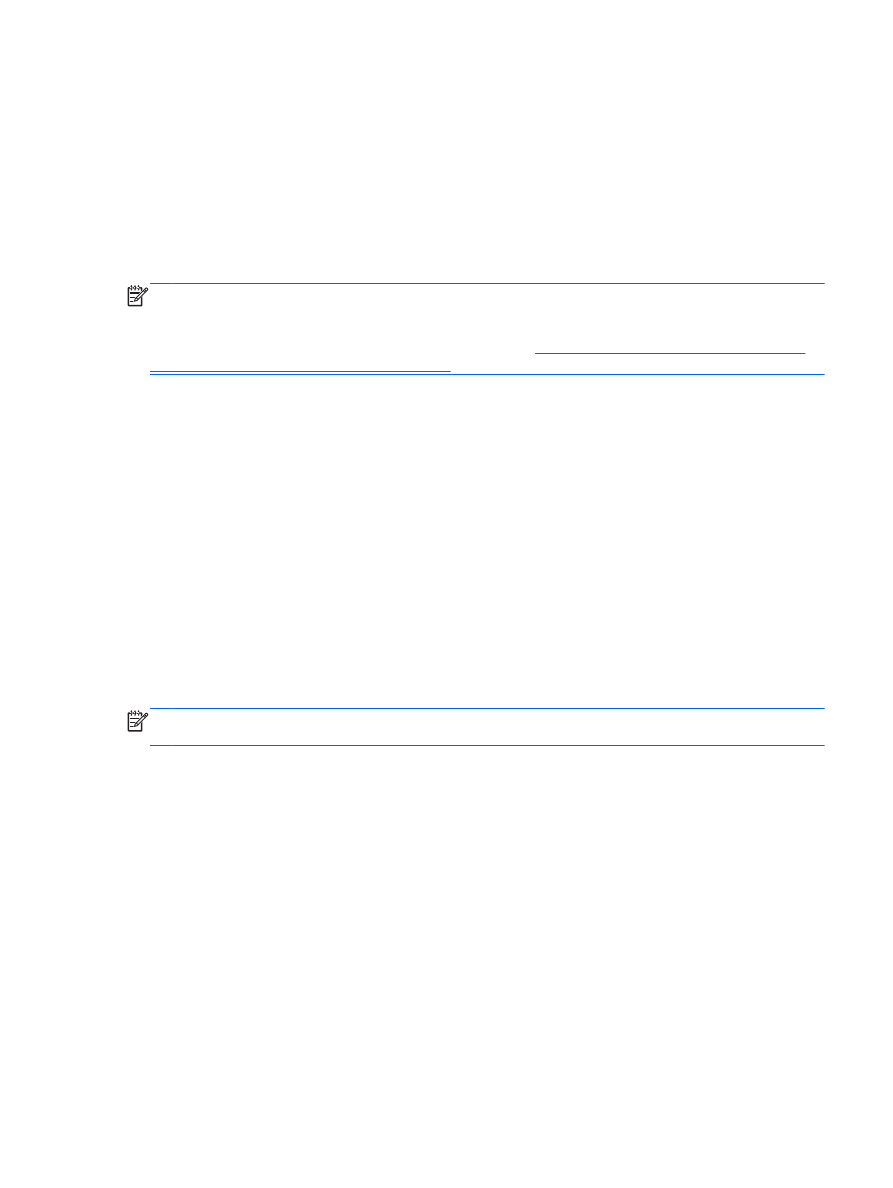
Функция
Intel Rapid Start Technology
управляет
параметрами
энергосбережения
следующим
образом
:
●
Спящий
режим
—
технология
Rapid Start Technology
позволяет
выбрать
спящий
режим
.
Для
выхода
из
спящего
режима
нажмите
любую
кнопку
,
активируйте
сенсорную
панель
или
нажмите
и
сразу
отпустите
кнопку
питания
.
●
Гибернация
—
технология
Rapid Start Technology
переводит
компьютер
в
режим
гибернации
после
периода
бездействия
как
при
питании
от
батареи
,
так
и
от
внешнего
источника
питания
,
либо
в
случае
достижения
критического
уровня
заряда
батареи
.
После
перехода
в
режим
гибернации
нажмите
кнопку
питания
для
возобновления
работы
.
ПРИМЕЧАНИЕ
.
Технология
Rapid Start Technology
может
быть
отключена
в
программе
Setup
Utility (BIOS).
Если
технология
Rapid Start Technology
отключена
,
а
компьютер
необходимо
перевести
в
режим
гибернации
,
следует
включить
инициированную
пользователем
гибернацию
в
разделе
«
Электропитание
».
См
.
раздел
.
Переход
в
спящий
режим
и
выход
из
него
Включенный
компьютер
можно
перевести
в
спящий
режим
любым
из
следующих
способов
.
●
Закройте
экран
.
●
На
начальном
экране
переместите
указатель
в
правый
верхний
или
нижний
угол
экрана
.
После
открытия
списка
чудо
-
кнопок
щелкните
Параметры
,
затем
щелкните
значок
Питание
и
выберите
Спящий
режим
.
Для
выхода
из
спящего
режима
выполните
указанные
ниже
действия
.
●
Если
экран
закрыт
,
откройте
его
.
●
Нажмите
клавишу
на
клавиатуре
.
●
Коснитесь
сенсорной
панели
или
проведите
по
ней
пальцем
.
При
выходе
компьютера
из
спящего
режима
начнут
светиться
индикаторы
питания
,
и
восстанавливается
прежнее
рабочее
окружение
.
ПРИМЕЧАНИЕ
.
Если
установлен
пароль
для
выхода
из
спящего
режима
,
для
восстановления
прежнего
изображения
на
экране
необходимо
ввести
пароль
Windows.
Включение
и
выключение
гибернации
,
инициированной
пользователем
Включить
инициированную
пользователем
гибернацию
и
изменить
другие
параметры
электропитания
и
время
ожидания
можно
в
разделе
«
Электропитание
»:
1.
На
начальном
экране
введите
питание
и
выберите
Параметры
,
а
затем
–
Электропитание
в
списке
приложений
.
2.
На
левой
панели
щелкните
Действие
кнопки
питания
.
3.
Щелкните
Изменение
недоступных
в
данный
момент
параметров
.
4.
В
области
При
нажатии
кнопки
включения
питания
компьютера
выберите
Гибернация
.
5.
Щелкните
Сохранить
изменения
.
Переход
в
спящий
режим
и
режим
гибернации
37